电脑管家是腾讯旗下的一款安全免费软件,功能非常强大,可以帮助我们进行漏洞修复,木马云查杀,保护电脑安全。有些小伙伴不知如何下载电脑管家,我给大家整理了图文教程,赶紧来瞧瞧吧
win7系统界面美观新颖,针对笔记本电脑的特有设计,提高了系统的易用性,很多软件都是在win7系统下进行测试,兼容性较强。接下来,我就给大家介绍一下win7系统下载安装电脑管家的方法
win7系统如何下载安装电脑管家呢?大家都知道纯净版的win7系统没有安全软件的存在,电脑中存放了大量重要文件,以及隐私,让我们使用电脑非常没有安全感。那就来了解一下电脑管家的下载安装方法吧
在使用电脑的时候很多朋友都会下载一个安全软件保护电脑系统安全,有些小伙伴想要下载电脑管家,找了半天都没找到下载地址。今天,我就将win7系统下载安装电脑管家的方法分享给你们
win7系统下载安装电脑管家
1、浏览器搜索电脑管家,点击官网进入,上面是广告,最好不要点击
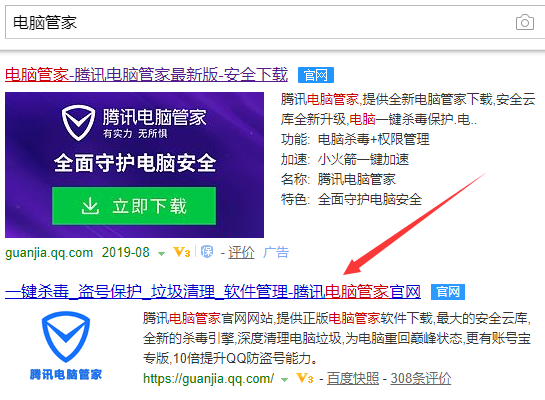
电脑管家下载电脑图解1
2、进入官网,点击立即下载
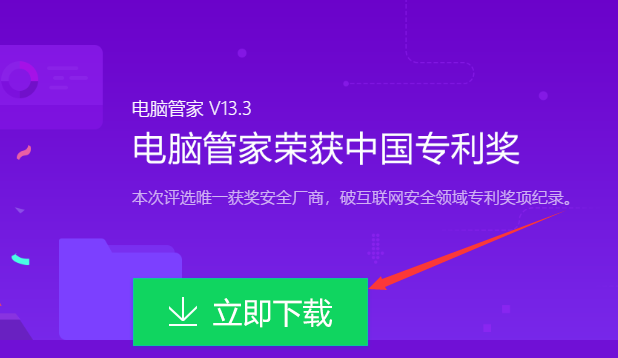
电脑管家下载电脑图解2
3、之后桌面左下角就出现下载提示,等待下载完成后点击打开文件
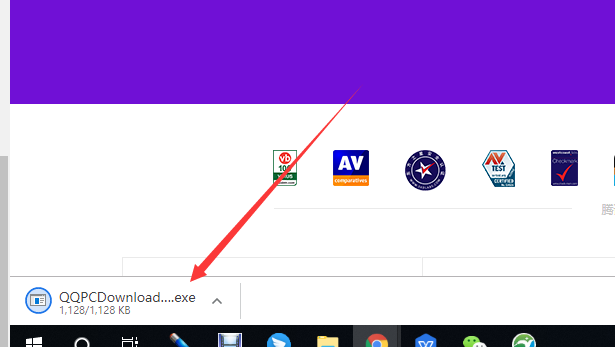
电脑管家下载电脑图解3
4、可以直接点击一键安装,不过最好不要默认安装,C盘文件过多会造成系统卡顿现象。点击下方的安装路径图标
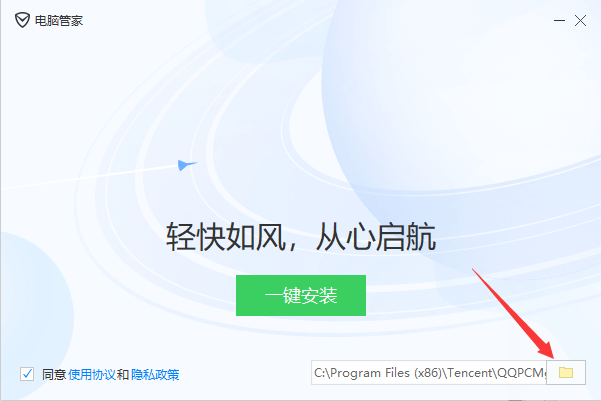
电脑管家下载电脑图解4
5、将其安装到D盘,点击确定。然后点击一键安装
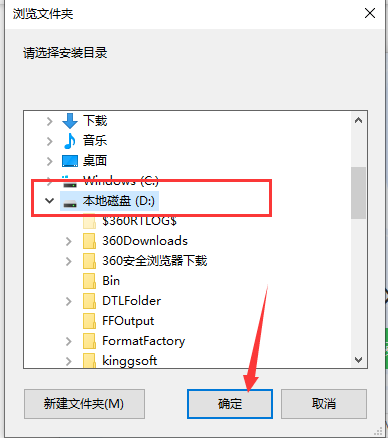
win7系统电脑图解5
6、等待安装完成后,点击开始起航就可以正常使用啦
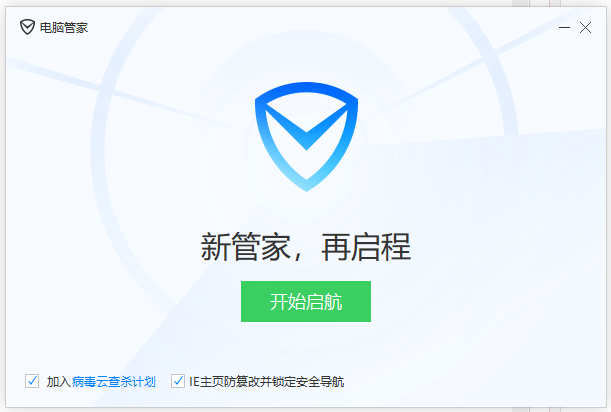
win7安装电脑管家电脑图解6
以上就是win7系统下载安装电脑管家的详细步骤了,希望能帮助到各位